excel2016使用公式计算员工退休年龄的操作方法
时间:2022-10-26 17:26
最近不少伙伴咨询excel2016怎样使用公式计算员工退休年龄的操作,今天小编就带来了excel2016使用公式计算员工退休年龄的操作步骤,感兴趣的小伙伴一起来看看吧!
excel2016使用公式计算员工退休年龄的操作方法

先打开一个Excel文档。
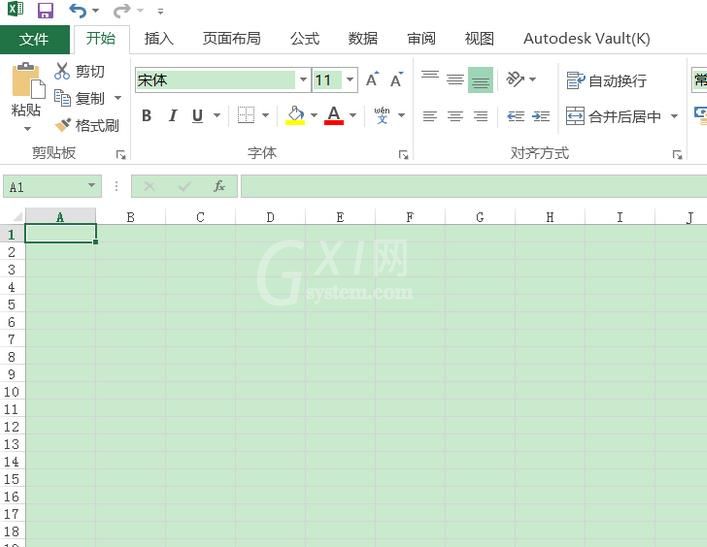
模拟一个测试员工退休年龄的计算样表。
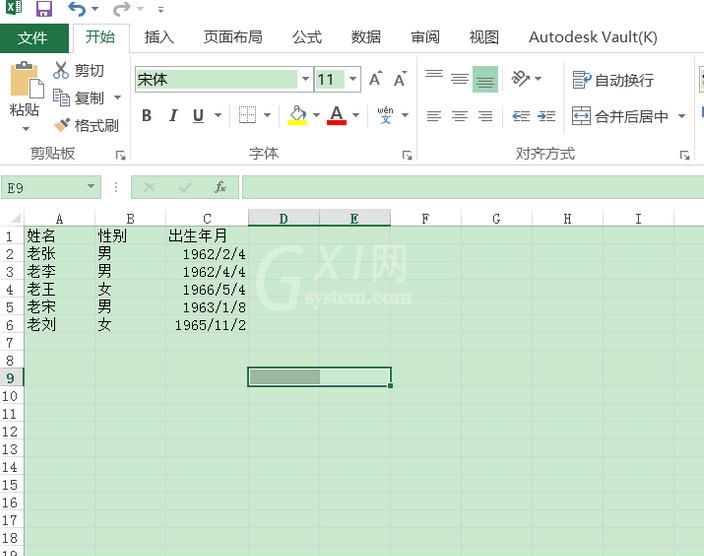
选中D列计算退休时间的列数。
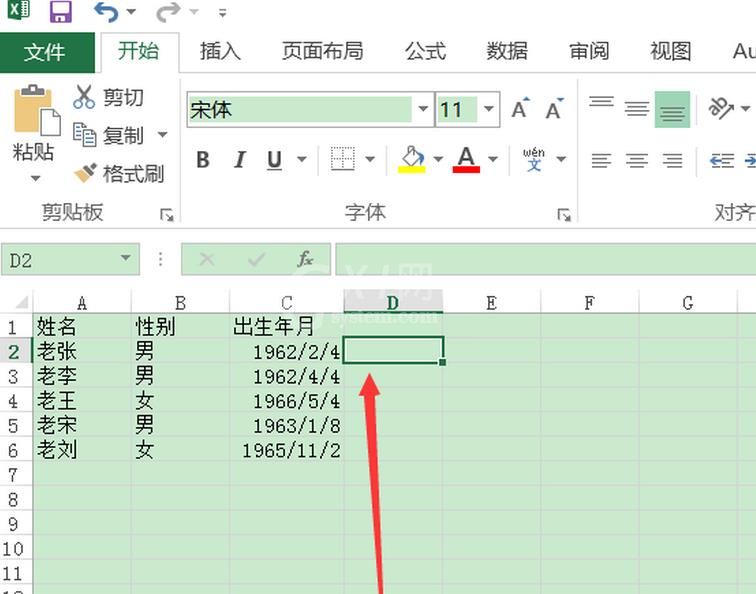
选中之后在编辑器中输入公式“=DATE(YEAR(C2)+IF(B2=”男”,60,55),MONTH(C2),DAY(C2))”
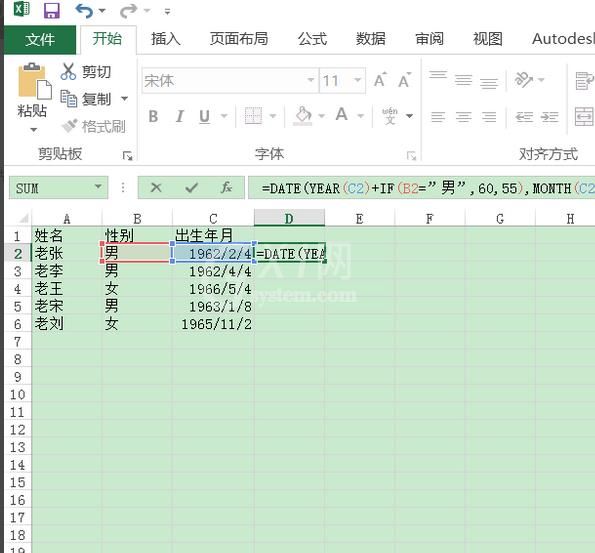
公式的意义,其实就是指明了男性60岁退休,女性55岁退休。其余日期,月份和日期是不变的。
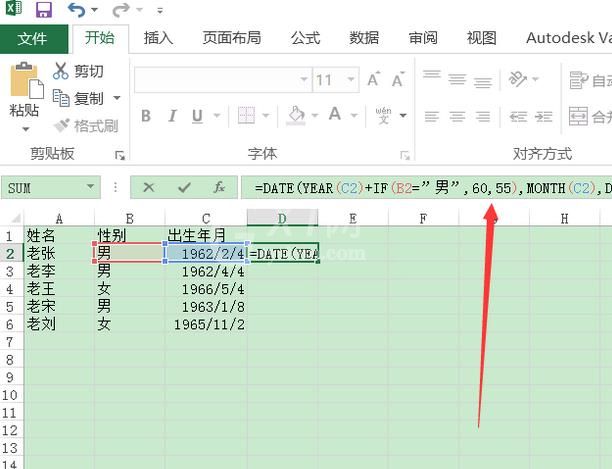
按下“Enter+Ctrl键”完成年龄的计算。
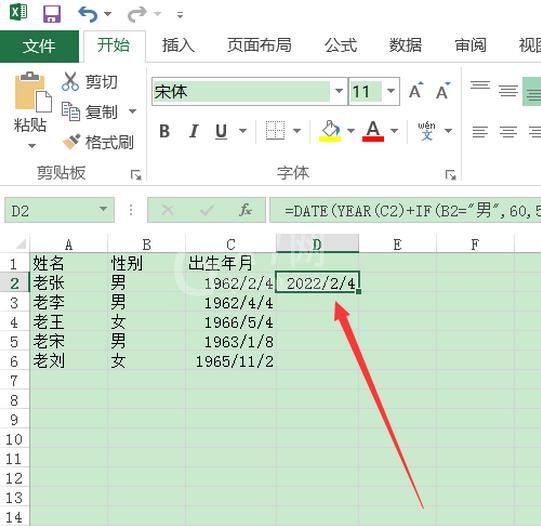
拖动单元格右下角,就能完成全部计算了。
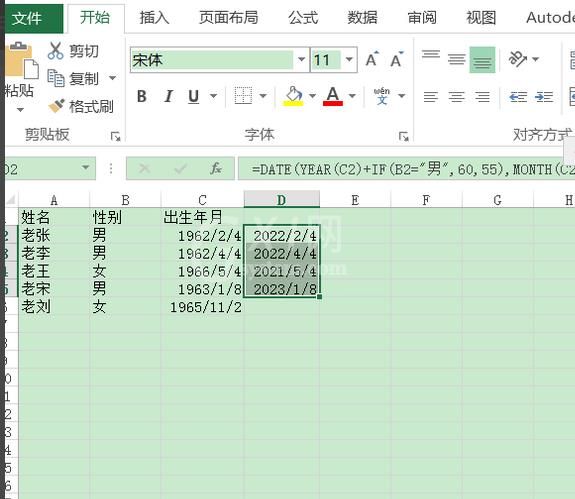
上面就是小编为大家带来的excel2016使用公式计算员工退休年龄的简单教程,一起来学习学习吧。相信是可以帮助到一些新用户的。



























